
 de
de  English
English  Español
Español  中國人
中國人  Tiếng Việt
Tiếng Việt  Українська
Українська  Português
Português  Français
Français  भारतीय
भारतीय  Türkçe
Türkçe  한국인
한국인  Italiano
Italiano  Gaeilge
Gaeilge  اردو
اردو  Indonesia
Indonesia  Polski
Polski Vision ist ein auf dem Chromium-Kern basierender Anti-Detektiv-Browser, der sich für Aktivitäten wie Traffic-Arbitrage, Kryptowährungsprojekte, Wetten, Online-Marketing und Bonusjagd eignet.
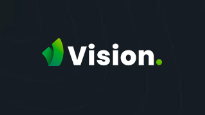
Der Browser bietet eine umfangreiche Suite von Werkzeugen, die verschiedene Anforderungen erfüllen, von einfachen Aufgaben wie dem Umgehen von Sperren und dem Anpassen digitaler Fingerabdrücke bis hin zur Bearbeitung großer Projekte, die die Koordination vieler Mitarbeiter in einem einzigen Arbeitsbereich erfordern.
Darüber hinaus ist Vision mit modernen Betriebssystemen wie Windows, macOS und Linux kompatibel, so dass die Nutzer von regelmäßigen Updates und robustem Support für alle Plattformen profitieren.
Der praktische Nutzen von Vision, einem Anti-Detektiv-Browser, hängt von den Funktionen ab, die er bietet. Neben den Standardoptionen, die in vielen Anti-Detection-Tools zu finden sind, verfügt Vision auch über einzigartige Funktionen, die für die Auswahl des richtigen Tools für bestimmte Aufgaben entscheidend sind.
Die in den Browser eingebaute Datenbank mit digitalen Fingerabdrücken stellt sicher, dass jedes Profil eine eindeutige Identität hat, so dass keine Assoziationen zwischen ihnen möglich sind. Benutzer können Schlüsselparameter manuell anpassen oder automatisch generieren lassen, um den digitalen Fingerabdruck eines jeden Profils zu gestalten:
Diese Einstellungen können auf spezifische Bedürfnisse zugeschnitten oder der Einfachheit halber auf Standardwerte gesetzt werden, um die Einzigartigkeit und Sicherheit jedes Profils zu erhöhen.
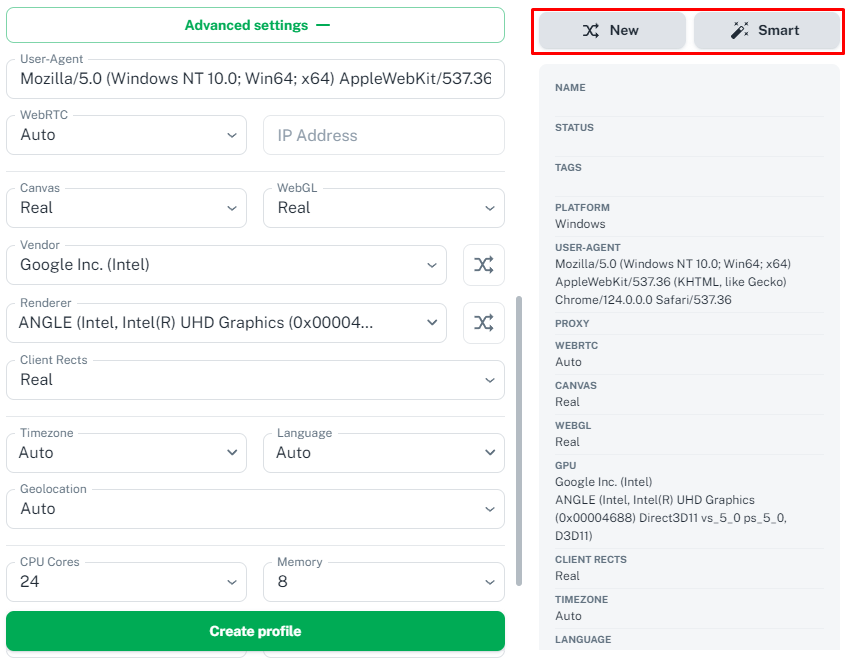
Der Vision-Browser unterstützt umfangreiche Teamfunktionen und ist damit eine ideale Lösung für Unternehmen, die ein anpassungsfähiges Workflow-Management benötigen. Teamleiter können Rollen zuweisen, Zugriffsebenen konfigurieren und Benachrichtigungen für Aktivitäten von Teammitgliedern festlegen. Darüber hinaus können sie die Zugriffsrechte auf bestimmte Profilordner steuern. Diese Zugriffsverwaltung kann individuell auf einen Mitarbeiter oder kollektiv auf das gesamte Team angewandt werden, was die Effizienz der Zusammenarbeit und die Sicherheit erhöht.
Der Vision-Browser legt Wert auf einen robusten Schutz der Benutzerdaten, indem er eine 256-Bit-AES-Verschlüsselung für die Profilspeicherung verwendet. Bei der Synchronisierung von Profilen erstellt der Browser einen temporären S3-Speicherlink für die Dateiübertragung, auf den nur der Absender Zugriff hat. Dadurch wird sichergestellt, dass die Datenintegrität vor Abschluss der Synchronisierung überprüft wird, wobei die Validierung nur dann erfolgreich ist, wenn die heruntergeladenen Dateien perfekt mit dem Original übereinstimmen.
Außerdem ist der beim Herunterladen von Profilen erzeugte Link zeitlich begrenzt und IP-spezifisch, so dass ein unbefugter Zugriff verhindert wird, selbst wenn der Link abgefangen wird. Der Link-Generierungsdienst hat keinen Zugriff auf die Daten im S3-Speicher, was eine weitere Absicherung gegen potenzielle Datenverletzungen darstellt.
Vision bietet eine Reihe von Abonnementplänen an, die auf unterschiedliche Bedürfnisse und Teamgrößen zugeschnitten sind. Alle Pläne beinhalten Kernfunktionen wie anpassbare digitale Fingerabdrücke und die Möglichkeit, einzigartige Profile zu erstellen. Jeder Tarif ist so konzipiert, dass er je nach den Anforderungen Ihres Projekts und dem Umfang Ihrer Tätigkeit bestimmte Vorteile bietet. Schauen wir uns die Details der einzelnen Tarife an, um ihre Vorteile besser zu verstehen.
Dieses Einstiegsabonnement ist auf einzelne Nutzer zugeschnitten. Es erlaubt die Erstellung von bis zu 50 Browser-Profilen, jedes mit detaillierten Konfigurationsoptionen für den Fingerabdruck. Die monatlichen Kosten für diesen Tarif betragen 29 US-Dollar.
Dieses Abonnement ist für kleine Teams gedacht und ermöglicht die Einrichtung eines gemeinsamen Arbeitsbereichs. Es ermöglicht das Hinzufügen von zwei Teammitgliedern und bietet die Möglichkeit, weitere Plätze für jeweils 9 US-Dollar zu erwerben. Die Benutzer können bis zu 150 Browser-Profile erstellen und verwalten, die unter den Teammitgliedern aufgeteilt werden können. Die monatlichen Kosten für diesen Plan betragen 79 $.
Dieses Abonnement ist für mittelgroße Projekte mit monatlichen Kosten von 189 $ ausgelegt. Es bietet Standardfunktionen, einschließlich der Erstellung von Teambereichen, mit der Möglichkeit, bis zu 500 Browserprofile zu verwalten. Der Plan umfasst zunächst 4 Teammitglieder, wobei weitere Mitglieder gegen einen Aufpreis von 15 $ pro Mitglied hinzugefügt werden können.
Dieser Tarif ist für Großprojekte gedacht und beginnt bei 389 $ monatlich. Er beinhaltet die Möglichkeit, 5 Teammitglieder hinzuzufügen, mit der Option, weitere Plätze für jeweils 15 $ zu erwerben. Der Tarif unterstützt die Erstellung von 1.500 eindeutigen Browser-Profilen, mit der Möglichkeit, diese gegen einen Aufpreis auf bis zu 6.000 Profile zu erweitern.
Für langfristige Verpflichtungen gibt es Rabatte: 10 % Rabatt für sechs Monate und 20 % Rabatt für ein Jahr.
| Tarif | Micro | Base | Middle | Team |
|---|---|---|---|---|
| Preis | $29 | $79 | $189 | $389 |
| Proxy-Funktionalität | Ja | Ja | Ja | Ja |
| Konfiguration des digitalen Fingerabdrucks | Ja | Ja | Ja | Ja |
| Team-Funktionalität | Keine | Ja | Ja | Ja |
| Anzahl der Teammitglieder | 0 | 2, mit der Möglichkeit, weitere für jeweils $9 hinzuzufügen | 4, mit der Möglichkeit, weitere für je $15 hinzuzufügen | 5, mit der Möglichkeit, weitere für je $15 hinzuzufügen |
| Anzahl der zugänglichen Profile | 50 | 150 | 500 | 1500, mit der Möglichkeit, bis zu 6000 hinzuzufügen |
Der Vorteil des Browsers liegt in seiner minimalistischen, aber informativen und multifunktionalen Oberfläche, die den Nutzern die Navigation und das Aufgabenmanagement erleichtert. Es ist wichtig zu beachten, dass die Registerkarte für Automatisierungsprozesse derzeit noch in der Entwicklung ist und nicht zur Verfügung steht.
Diese Registerkarte ist für die Erstellung von Ordnern und die Verteilung von Profilen auf diese vorgesehen. Jeder Ordner fungiert als separater Arbeitsbereich. Während des Erstellungsprozesses können die Benutzer eine Farbe, einen Namen und ein Symbol zur einfachen Identifizierung angeben. Der Abschnitt ermöglicht auch die Konfiguration des Proxy-Servers, die Zuweisung von Tags und die Statusaktualisierung von Profilen.
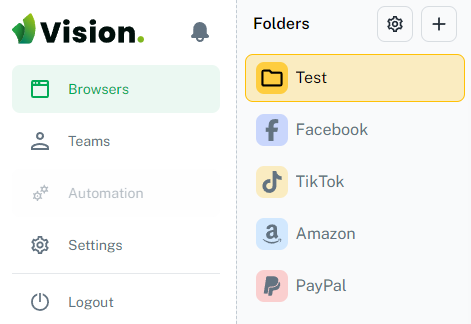
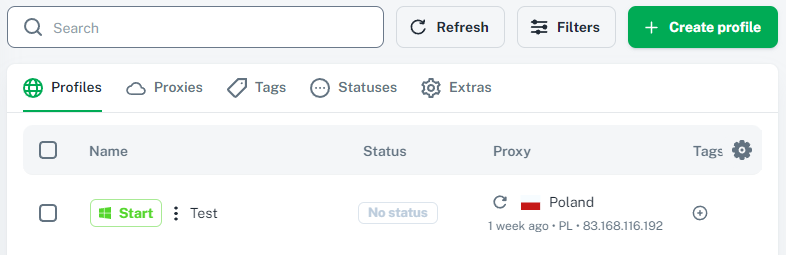
Weitere Funktionen auf dieser Registerkarte umfassen die Möglichkeit, Erweiterungen zu installieren, Lesezeichen zu konfigurieren, die Startseite festzulegen und Profile nach bestimmten Parametern zu filtern.
Die Registerkarte "Teamarbeit" erleichtert die Erstellung eines Teambereichs und die Einladung von Teilnehmern. Benutzer können dem Team einen Namen geben und ein Bild zur einfachen Identifizierung wählen.
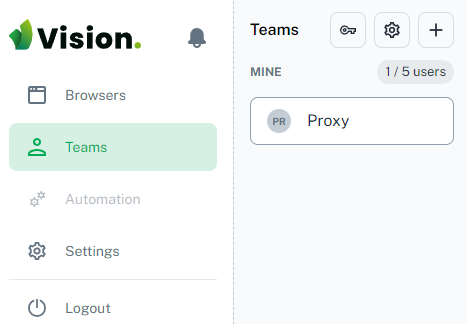
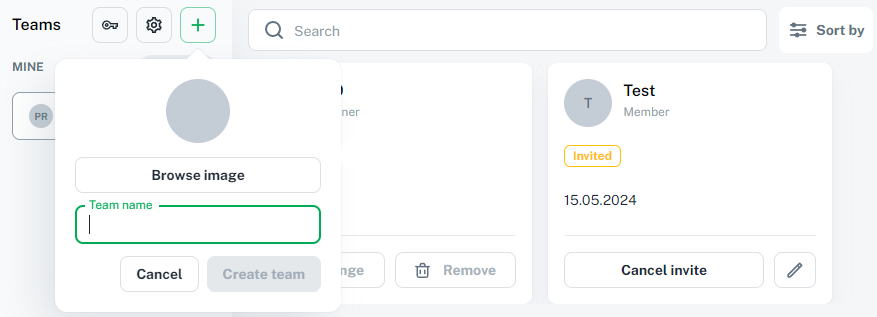
Das Hinzufügen eines neuen Mitarbeiters beinhaltet die Angabe seines Anzeigenamens und seiner Position, was die Effektivität der Kommunikation innerhalb des Teams erhöht. Detaillierte Zugriffskonfigurationen für jeden Mitarbeiter sind möglich, wobei eine umfassende Liste von Berechtigungen zur Verfügung steht, wie im nebenstehenden Screenshot zu sehen ist.
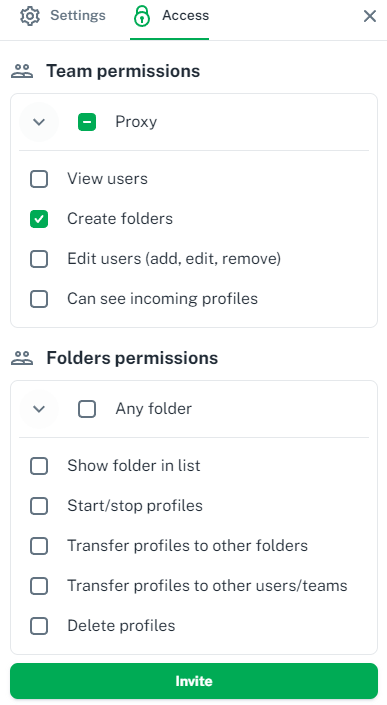
Diese Registerkarte bietet detaillierte Konfigurationsoptionen für den Browser und die Überwachung von Abonnements. Benutzer können ihren Anzeigenamen und ihre E-Mail-Adresse ändern und ihr Passwort zurücksetzen. Sie ermöglicht Software-Updates und die Einstellung von Standardwerten für neue Profile, wobei empfohlen wird, dynamische Daten auf der Grundlage des digitalen Fingerabdrucks jedes Profils zu verwenden, um das Risiko einer Kontoverbindung zu minimieren. Außerdem können die Nutzer das API-Token eingeben, das für den Zugriff auf die Programmierschnittstelle der Anwendung erforderlich ist.
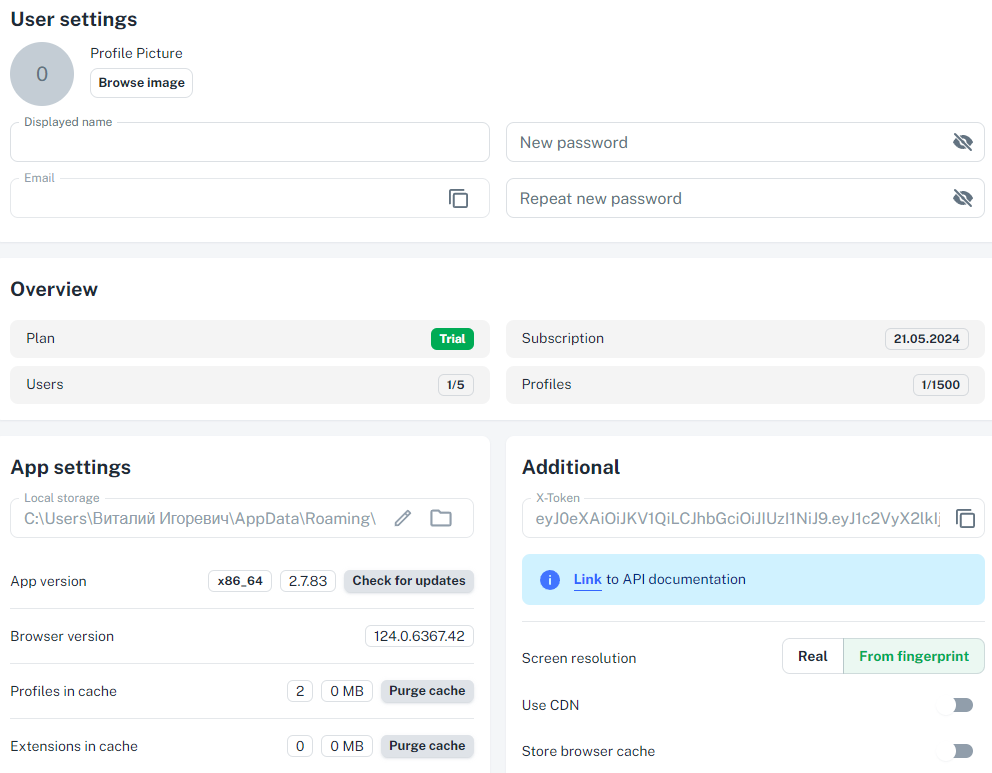
Um ein neues Profil zu erstellen und zu konfigurieren, folgen Sie diesen Anweisungen:
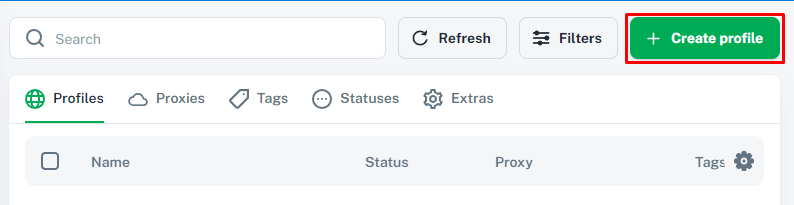
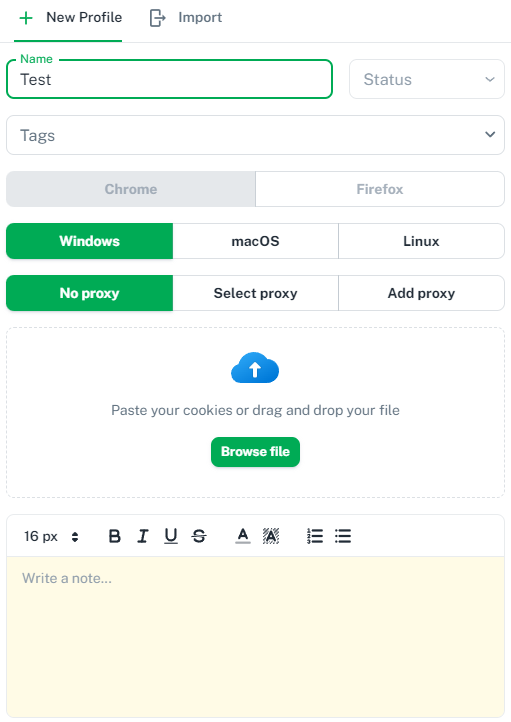
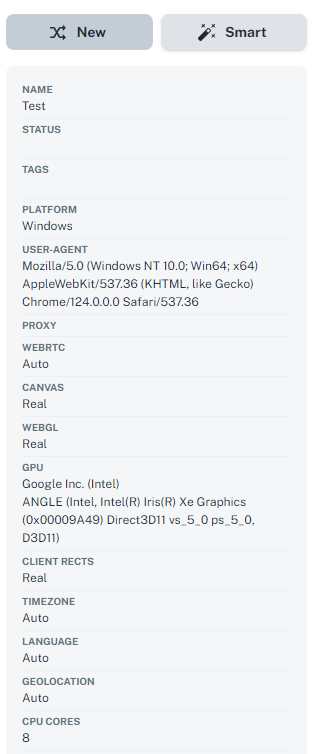
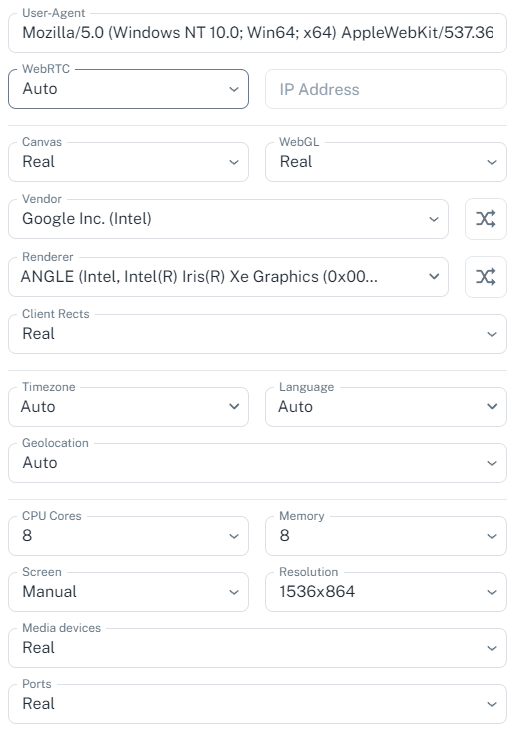
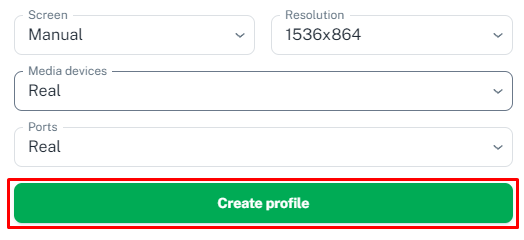
Das neue Profil wird nun auf der Registerkarte "Browser" angezeigt und kann gestartet oder bei Bedarf weiter geändert werden.
Um die Vertraulichkeit von Profilen zu erhöhen und das Risiko ihrer Verbindung zu minimieren, ist die Verwendung hochwertiger privater Proxyserver von Vorteil. Hier finden Sie eine detaillierte Anleitung, wie Sie einen Proxyserver konfigurieren und einem bestimmten Profil zuweisen:
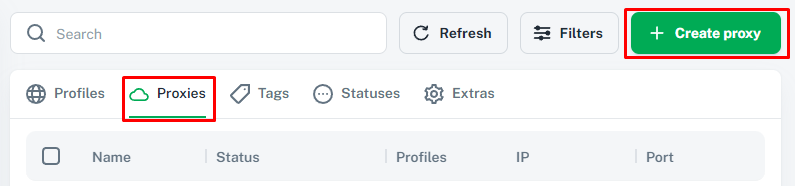
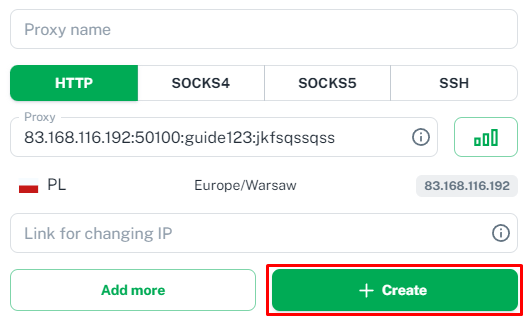
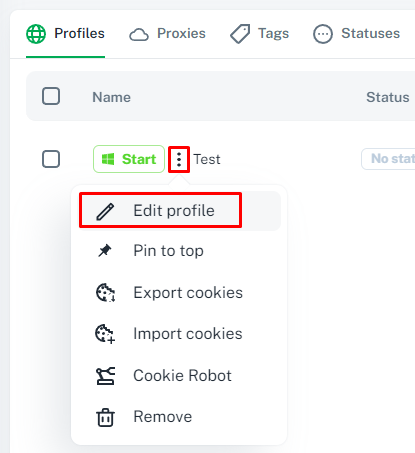
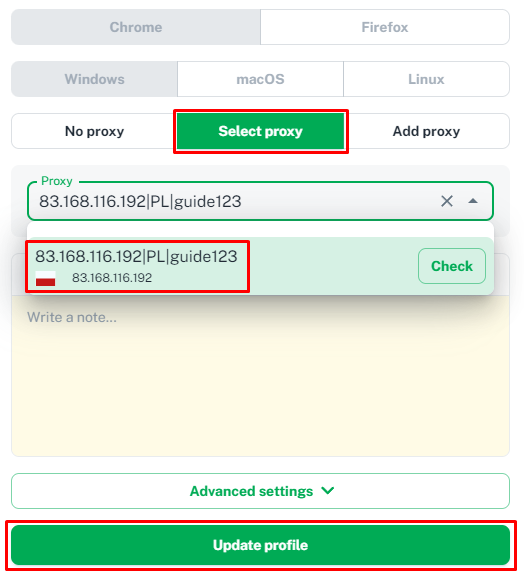
Der Prozess der Einrichtung und Zuweisung eines Proxyservers zu einem bestimmten Profil ist nun abgeschlossen, so dass Sie Proxys nach Bedarf auf die Profile verteilen können.
Der Vision-Browser ist mit wichtigen Werkzeugen für grundlegende Aufgaben ausgestattet, zeichnet sich jedoch durch sein fortschrittliches System zur Zuweisung von Arbeitsbereichen an Teammitglieder aus, was ihn zu einer vielseitigen Lösung für mittlere bis große Projekte macht. Darüber hinaus erhalten die Nutzer nach der Registrierung einen kostenlosen 7-tägigen Zugang, um die grundlegenden Funktionen des Browsers zu erkunden.
Bemerkungen: 0